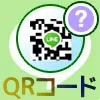
LINEでは友達追加する為のQRコードがそれぞれ用意されています。
通常はLINE IDを教えて検索してもらい友達追加する事が多いですが、QRコードを使えばもっと簡単に友達追加できるようになります。
QRコードを作成して友達にメールなどで送ればそこから簡単に友達追加してもらえるので非常に便利です。
友達追加用QRコードではQRコードを作成するだけでなくQRコードリーダーとして読み取ったりする事もできます。
このページではLINEアプリからQRコードを使って友達追加したり友達に送る方法など、QRコードの使い方について詳しく解説していきます。
LINEでQRコードを使った事がない方や使い方が気になる方は参考にして下さい。
LINEでQRコードを作成する方法
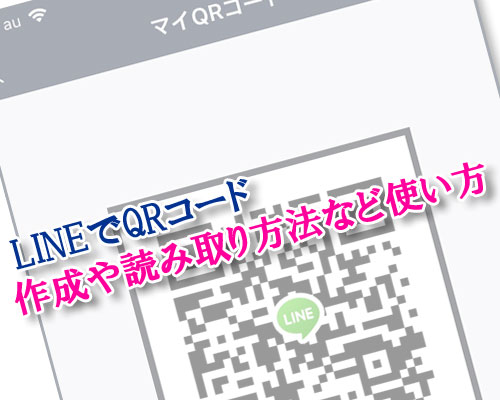
まずは友達追加用QRコードの作成方法を見ていきましょう。
自分のLINEアカウントの友達追加用QRコードを作成するには以下の方法で行います。
- LINEアプリを起動し、友達一覧画面を開く
- 『友達追加アイコン』をタップ
- 『QRコード』をタップ
- 『マイQRコード』をタップ
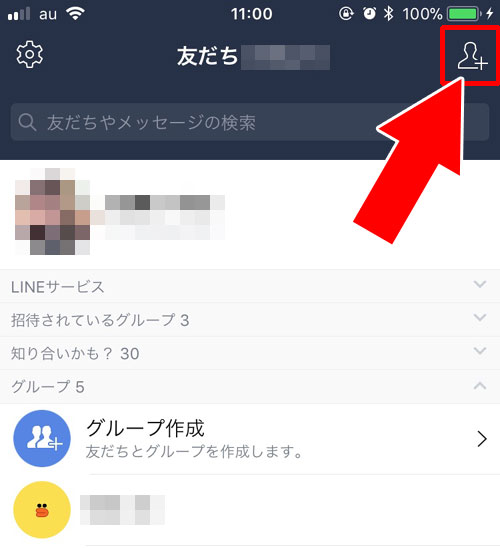
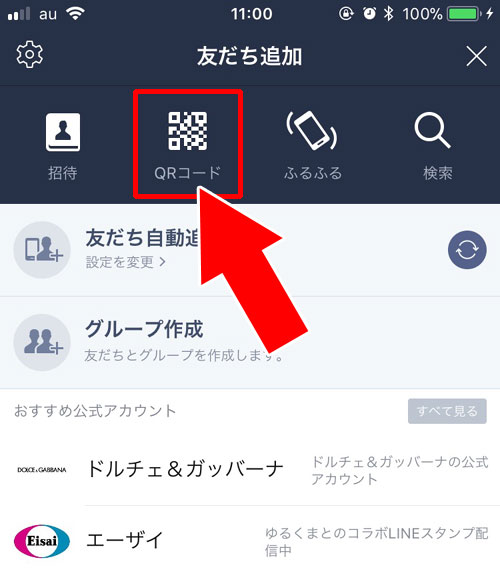

これで自分のLINEアカウントを友達追加できるQRコードが作成されて画面に表示されます。
作成したQRコードはそのまま友達に送ったり画像として保存する事ができます。
作成したQRコードを友達に送る方法
上記の方法で作成したQRコードは色々な方法で友達に送る事ができます。
基本はメールで送るやり方が多いとは思いますが、ツイッターに投稿したりSMSなどで送る事もできます。
※ツイッターやfacebookに投稿すると不特定多数の人に見られる可能性が高いのであまりおすすめはできません。もし投稿する際には注意しましょう。
QRコードを友達に送るには以下の方法で行いましょう。
- LINEアプリを起動し、自分のQRコード(マイQRコード)を表示させる
- 画面右上の『v』をタップ
- メニューの『共有』をタップ
- 作成したQRコードを共有する方法を選択できるので、好きなアプリやツールをタップして共有する
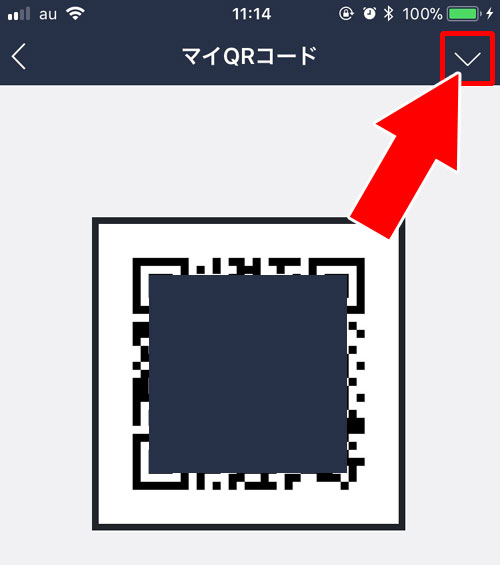
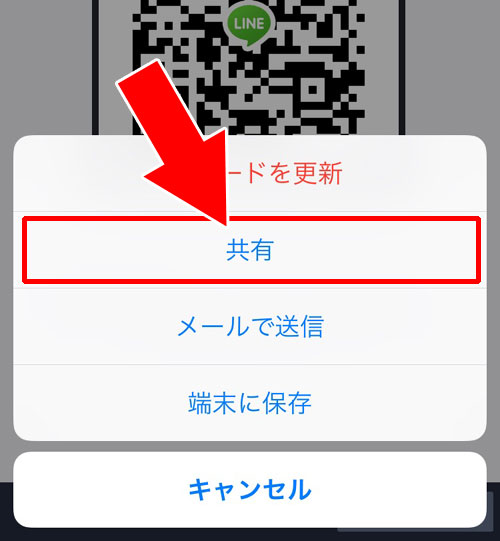
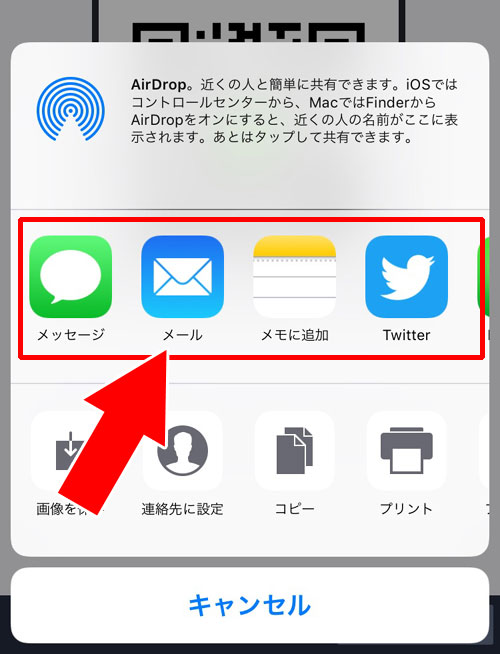
これで自分のQRコードを友達に送ったり共有したりする事ができます。
この方法を使えばLINE内の友達にやグループトークにも送る事ができますね。
QRコードの読み取りで友達追加する方法
LINEの友達追加用QRコードを受け取った場合、そのQRコードを読み込む事で簡単に相手を友達追加する事ができます。
QRコードの読み取り方は2種類あります。
- 画面に映ったQRコード、または印刷されたQRコードを読み取る
- 画像としてスマホの端末に保存したQRコードを読み取る
これらの読み取り方法を使ってQRコードから友達追加してみましょう。
それぞれのやり方については以下で解説します。
画面に映ったQRコード、または印刷されたQRコードを読み取る
スマホの画面に映ったQRコードや印刷されたQRコードを読み取る場合には以下の方法で対応します。
- LINEアプリを起動し、友達一覧画面を開く
- 『友達追加アイコン』をタップ
- 『QRコード』をタップ
- QRコードリーダー画面が表示されるので、そのままQRコードを写して読み取る
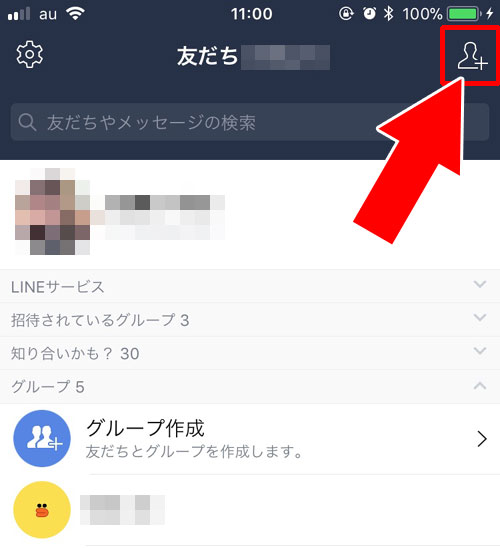
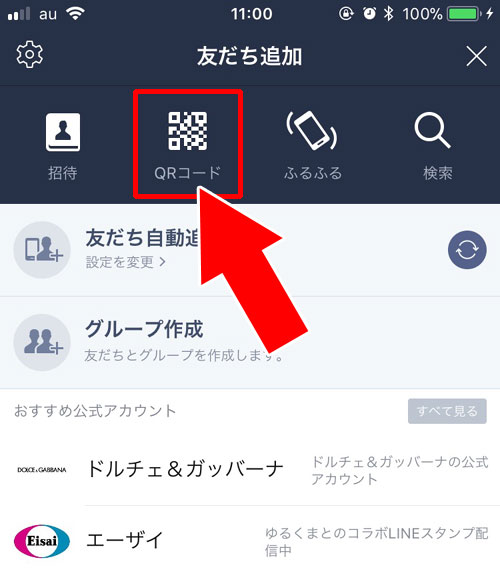
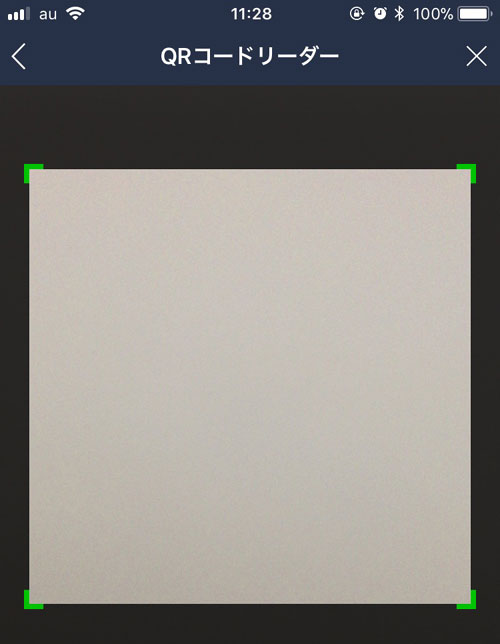
このやり方でスマホやPCの画面に映ったQRコード、または印刷されたQRコードを読み取る事ができます。
QRコードを正常に読み取れると以下のような画面が表示されます。
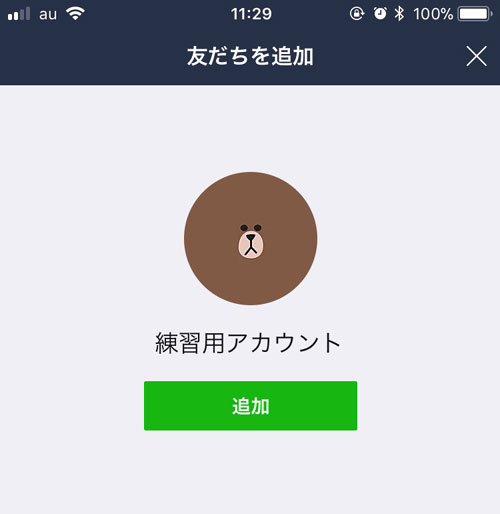
このまま友達追加すればOKです。
画像としてスマホの端末に保存したQRコードを読み取る
友達からメールやツイッター、メッセンジャーなどでQRコードを送ってもらった場合、一旦画像としてQRコードをスマホ端末内に保存します。
そして端末に保存したQRコードを読み込むようにしましょう。
- LINEアプリを起動し、友達一覧画面を開く
- 『友達追加アイコン』をタップ
- 『QRコード』をタップ
- QRコードリーダー画面で『ライブラリから読み込む』をタップ
- 端末に保存されている画像一覧が表示されるので、読み込みたいQRコードを選択
- QRコードを選択すると自動的に読み込みます
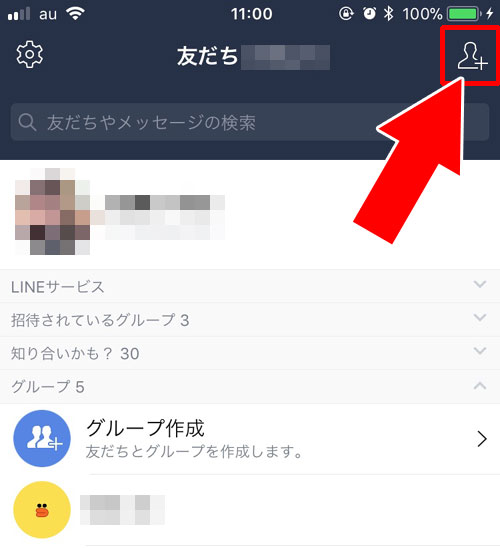
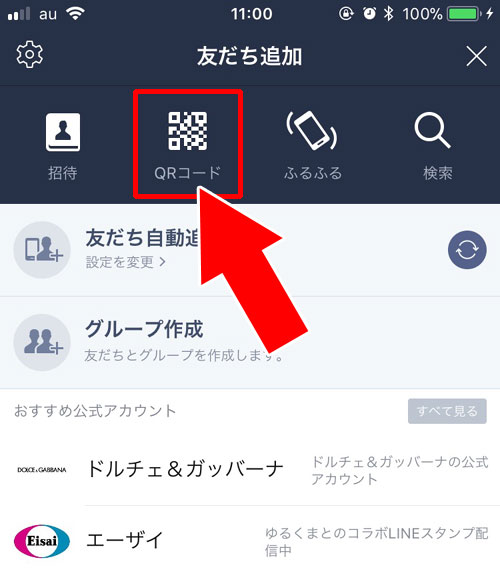
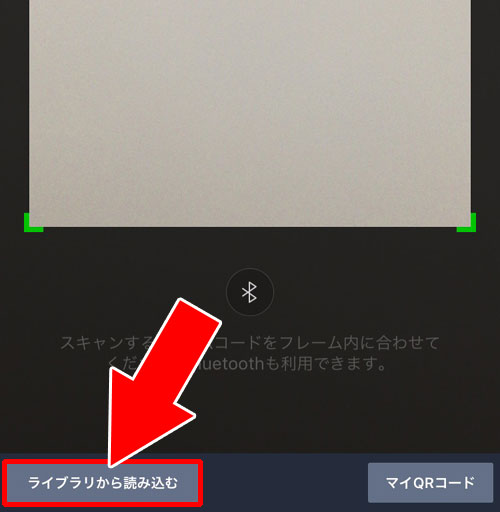
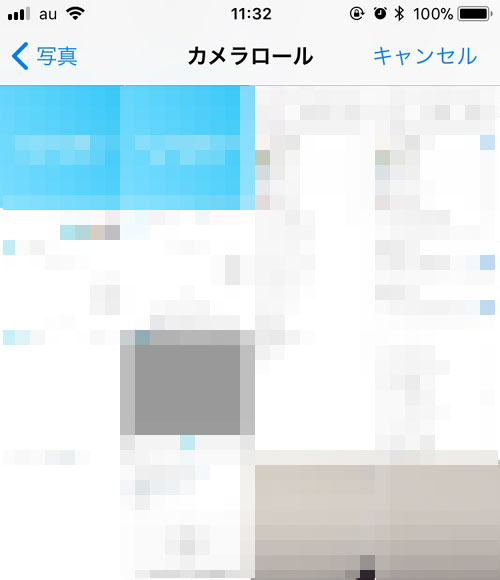
これでスマホ端末に保存したQRコードの画像をLINEで読み取る事ができます。
QRコードを画像で保存している場合にはこの方法で対応しましょう。
QRコードで友達追加できない時の対処方法
QRコードを読み込んでも友達追加できない時があります。
- 該当するユーザーが見つかりませんでした
- 有効なQRコードではありません
QRコードを読み取った時にこういったエラーが表示される事があります。
これらのエラーはQRコードが古くなっていて使えない状態になっている時に表示されます。
古くなって友達追加できないQRコードの対処方法としては、QRコードを作成した相手にお願いしてQRコードを更新してもらうしかありません。
QRコードは作成者が更新して最新のQRコードに変える事ができます。
これは知らない間に自分のQRコードが拡散されたり悪用されたりしないように予防できる機能です。
仮に自分のQRコードがネットで拡散されてしまった場合にはQRコードを更新する事で拡散されたQRコードが使えない状態となります。
QRコードの更新は以下の方法で行います。
- LINEアプリを起動し、自分のQRコード(マイQRコード)を表示させる
- 画面右上の『v』をタップ
- メニューの『QRコードを更新』をタップ
- 『QRコードを更新しますか?』という確認画面が表示されるので『OK』をタップ
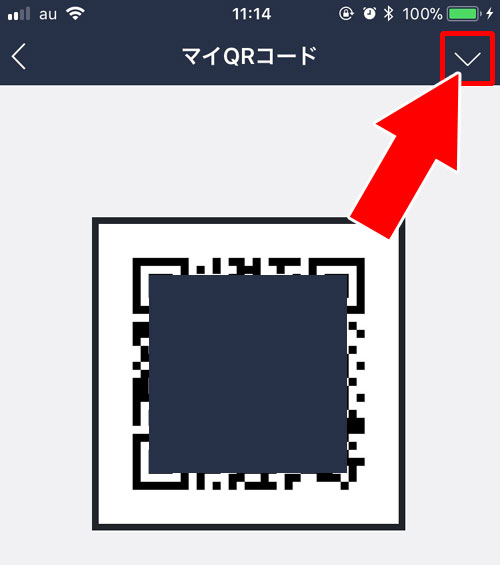
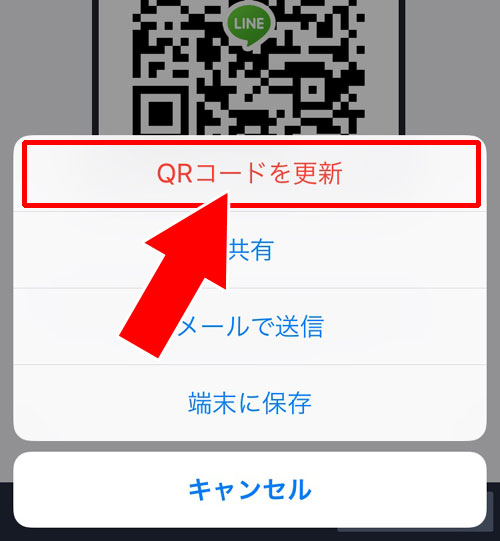
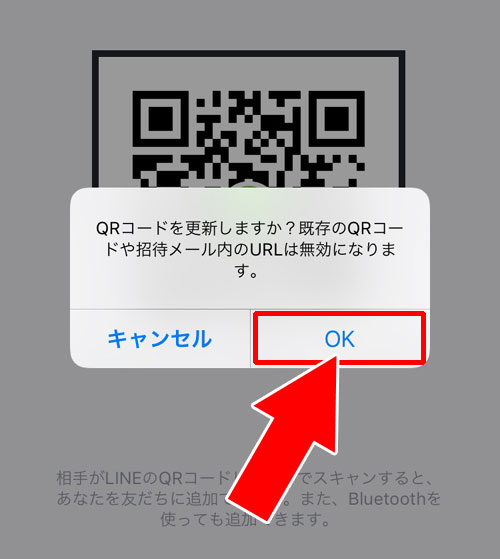
これでQRコードが更新されて古いQRコードは使えないようになります。
友達にQRコードを更新してもらったら最新のQRコードをもう一度送ってもらいましょう。
更新したQRコードを読み取ると正常に友達追加できるようになります。
まとめ
LINEで使えるQRコードは友達追加するのに便利なので是非活用するようにしましょう。
QRコードの読み取り方法も簡単ですし、友だちにも簡単に送る事ができます。
また、LINEのQRコードリーダーは普通のQRコードも読み取る事ができるので、普段使用するQRコードリーダーとしても使えます。
※一般的なQRコードを読み取った場合にはそのままURLにアクセスする事ができます。
自分のアカウントを友達追加してもらいたい時にQRコードをすぐ送れるように画像として保存しておくと良いでしょう。
ちなみに、LINEの友達追加方法はQRコード以外にも色々とあるので以下もチェックしておくと良いですよ。
関連リンク



















